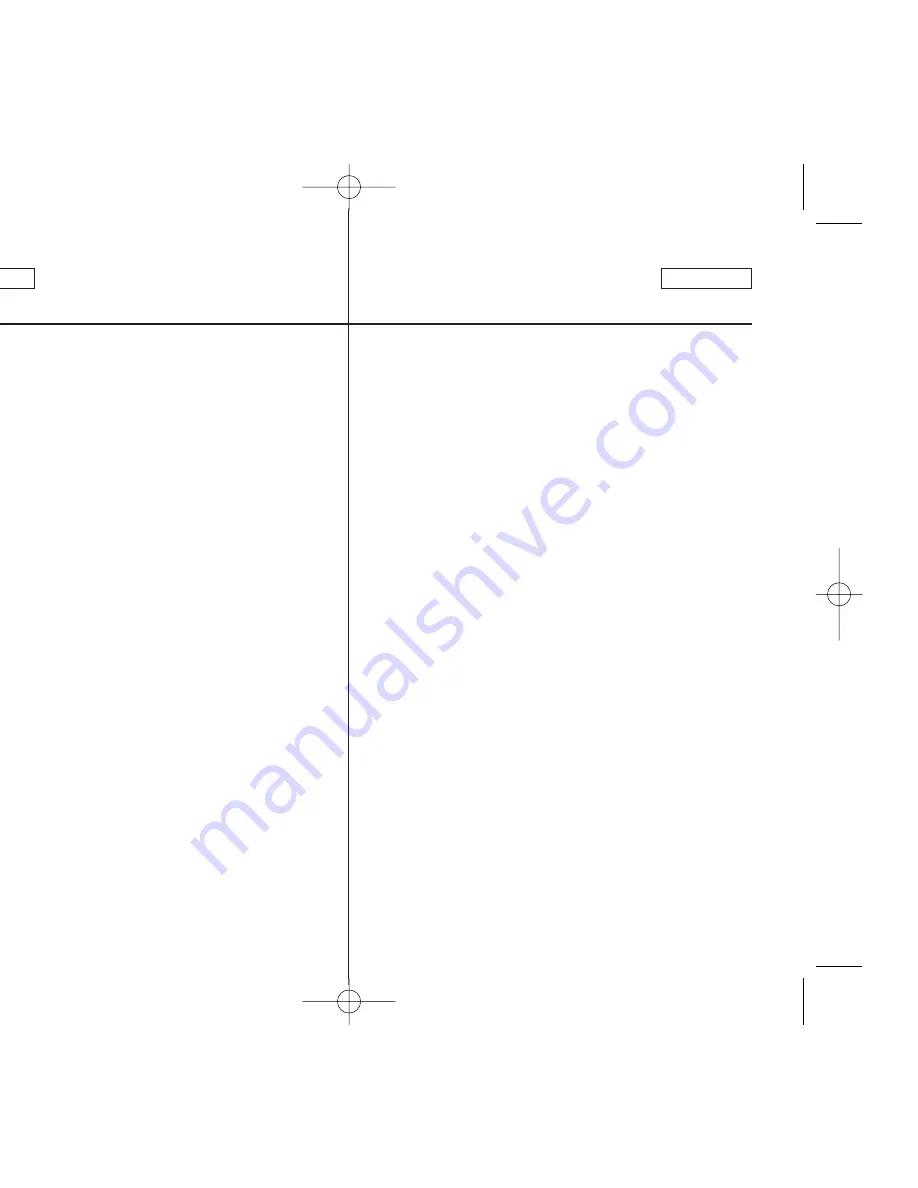
Notices and Safety Instructions
20. LIGHTNING:
For added protection of this CAMCORDER during a lightning storm or
when it is left unattended and unused for long periods of time, unplug it
from the wall outlet and disconnect the antenna or cable system.
This will prevent damage to the CAMCORDER due to lightning and
power-line surges.
21. POWER LINES:
An outside antenna system should not be located in the vicinity of overhead
power lines or other electric light or power circuits where it can fall into such
power lines or circuits. When installing an outside antenna system, extreme
care should be taken to keep from touching such power lines or circuits as
contact with them might be fatal.
22. OVERLOADING:
Do not overload wall outlets and extension cords as this can result in a risk
of fire or electric shock.
23. OBJECTS AND LIQUIDS:
Never push objects of any kind into this CAMCORDER through openings
as they may touch dangerous voltage points or short out a part that could
result in a fire or electric shock.
Never spill liquids of any kind onto the CAMCORDER. Should spillage
occur, unplug unit and have it checked by a technician before use.
24. SERVICING:
Do not attempt to service this CAMCORDER yourself. Opening or removing
covers may expose you to dangerous voltage or other hazards. Refer all
servicing to qualified service personnel.
25. DAMAGE REQUIRING SERVICE:
Unplug this CAMCORDER from the wall outlet and refer servicing
to qualified service personnel under the following conditions:
a. When the power-supply cord or plug is damaged.
b. If any liquid has been spilled onto, or objects have fallen into the
CAMCORDER.
c. If the CAMCORDER has been exposed to rain or water.
d. If the CAMCORDER does not operate normally by following the
operating instructions, adjust only those controls that are covered by the
operating instructions. Improper adjustment of other controls may result
in damage and will often require extensive work by a qualified technician
to restore the CAMCORDER to its normal operation.
e. If the CAMCORDER has been dropped or the cabinet has been damaged.
f. When the CAMCORDER exhibits a distinct change in performance, this
indicates a need for service.
Avertissements et consignes de sécurité
20. FOUDRE:
Atitre de précaution supplémentaire, débranchez le CAMESCOPE,
l’antenne et le système de câblage en cas d'orage, d'absence ou de non-
utilisation prolongée.
Cela évite que le CAMESCOPE ne soit endommagé par la foudre et par
des surtensions.
21. LIGNES ELECTRIQUES:
L’antenne extérieure ne doit pas être placée à proximité de lignes
électriques aériennes ou autres circuits électriques ou d'éclairage, ceci afin
d’éviter tout risque de contact avec eux en cas de chute. Lorsque vous
installez une antenne extérieure, faites extrêmement attention à ne pas
toucher ces lignes ou ces circuits électriques : cela pourrait vous être fatal.
22. SURCHARGE:
Ne surchargez pas les prises murales ou les rallonges afin d’éviter tout
risque d’incendie ou d'électrocution.
23. OBJETS ET LIQUIDES:
N’introduisez jamais d’objets dans les ouvertures du CAMESCOPE : ils
risqueraient d'entrer en contact avec des zones de tension dangereuse ou
de court-circuiter une pièce et ainsi de provoquer un incendie ou une
électrocution.
Ne renversez aucun liquide quel qu'il soit sur le CAMESCOPE. Si toutefois
cela se produisait, débranchez l’appareil et faites-le vérifier par un
technicien avant toute nouvelle utilisation.
24. REPARATIONS:
N’essayez pas de réparer vous-même ce CAMESCOPE. En ouvrant ou en
retirant les capots, vous risquez entre autre de vous électrocuter.
Confiez toute réparation à un technicien qualifié.
25. DOMMAGES NECESSITANT UNE RÉPARATION :
Débranchez le CAMESCOPE et confiez les réparations à un technicien
qualifié dans les cas suivants:
a. Lorsque la prise ou le cordon d'alimentation est endommagé(e).
b. Lorsqu'un liquide a été renversé sur le CAMESCOPE ou que des objets
sont tombés à l’intérieur.
c. Si le CAMESCOPE a été exposé à la pluie ou à l'eau.
d. Si le CAMESCOPE ne fonctionne pas correctement alors que vous
suivez les instructions d’utilisation. Ne réglez alors que les commandes
qui sont mentionnées dans le manuel d’instructions. Un mauvais réglage
des autres commandes risque d'endommager l'appareil et exige souvent
un important travail de la part d’un technicien qualifié pour remettre le
CAMESCOPE en état de marche.
e. Si le CAMESCOPE est tombé ou si le châssis est endommagé.
f. Lorsque les performances du CAMESCOPE sont clairement altérées.
Cela signifie qu'une réparation est nécessaire.
ENGLISH
FRANÇAIS
01040A USASAFETY (Fre) 4/5/06 5:07 PM Page 103






































